O JAVA NO TETRISIDE
por David de Almeida Bezerra Júnior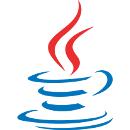
O TetrisIDE foi desenvolvido para que programadores conseguissem desenvolver aplicações sem codificar uma linha de código se quer manualmente.
Mas, isso não quer dizer que você não possa digitar seus códigos dentro da ferramenta.
Abaixo veremos um pouco do Java por trás dessa poderosa IDE e como utilizá-lo.
O Java por trás do TetrisIDE
Tudo no TetrisIDE parte do Java (afinal, ele é feito em Java e para Java). Isso implica que tudo que ele fizer por você vem de alguma classe Java.
Abaixo temos uma janela com um botão. Repare em seu código-fonte gerado pelo TetrisIDE:
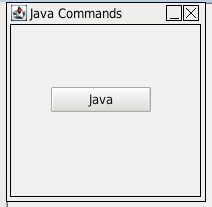
Código-fonte:
package tetris.javacommands.visao;
import javax.swing.JFrame;
import componentes.visao.*;
public class JFrameMain extends JFrame{
private JTetrisButton jButton1;
private String retorno;
public JFrameMain getJFrameMain(){
return this;
}
public JFrameMain(){
setDefaultCloseOperation(JFrame.DO_NOTHING_ON_CLOSE);
addWindowListener( new java.awt.event.WindowAdapter(){
public void windowClosing(java.awt.event.WindowEvent arg0){
fecharJanela();
}
});
setContentPane(new JTetrisPanel(null));
setTitle("Java Commands");
setResizable(true);
setBounds(0, 0, 200, 200);
jButton1 = new JTetrisButton("");
jButton1.setText("Java");
jButton1.setBounds(40, 62, 100, 25);
getContentPane().add(jButton1);
}
public void init(){
setVisible(true);
}
public String init(String retorno){
setRetorno(retorno);
this.init();
return getReturn();
}
public void fecharJanela(){
System.exit(0);
}
public String getReturn(){
return retorno;
}
public void setReturn(String retorno){
this.retorno=retorno;
}
}
Perceba que toda a janela é uma classe Java herdada de um JFrame, JDialog ou JInternalFrame.
Criando um Projeto
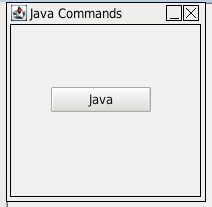
Crie um projeto e adicione um botão.
Nas propriedades da janela, procure o campo Import e efetue dois cliques (Inspetor de Objetos).

Este campo serve para você importar bibliotecas e classes Java para a classe da sua janela.
Vamos importar a classe JOptionPane do pacote javax.swing. Para isso, escreva na propriedade Import:
javax.swing.JOptionPane
Clique em OK e selecione o jButton1.
Efetue duplo clique no evento OnClick da aba Eventos do Inspetor de Objetos e adicione a função comandoJava com o seguinte parâmetro:
JOptionPane.showMessageDialog(null, "Hello World!");

Salve e Execute sua aplicação, clicando nos respectivos botões na Barra de ferramentas ou teclando CTRL + S e F9.
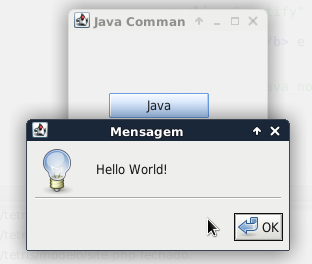
Veja que, nesse simples exemplo, conseguimos trabalhar com código Java e importações de bibliotecas em nossas janelas no TetrisIDE. Isso é essencial para uma verdadeira liberdade de desenvolvimento.
CopyRight © 2023 Analisa Software.Todos os direitos reservados.